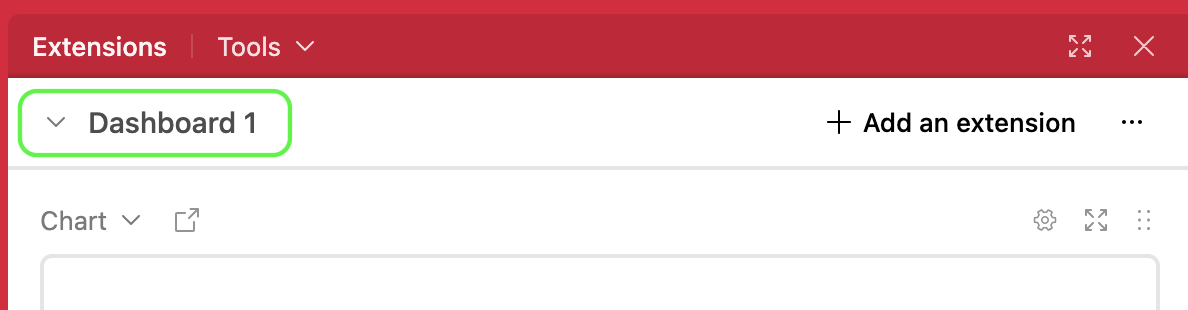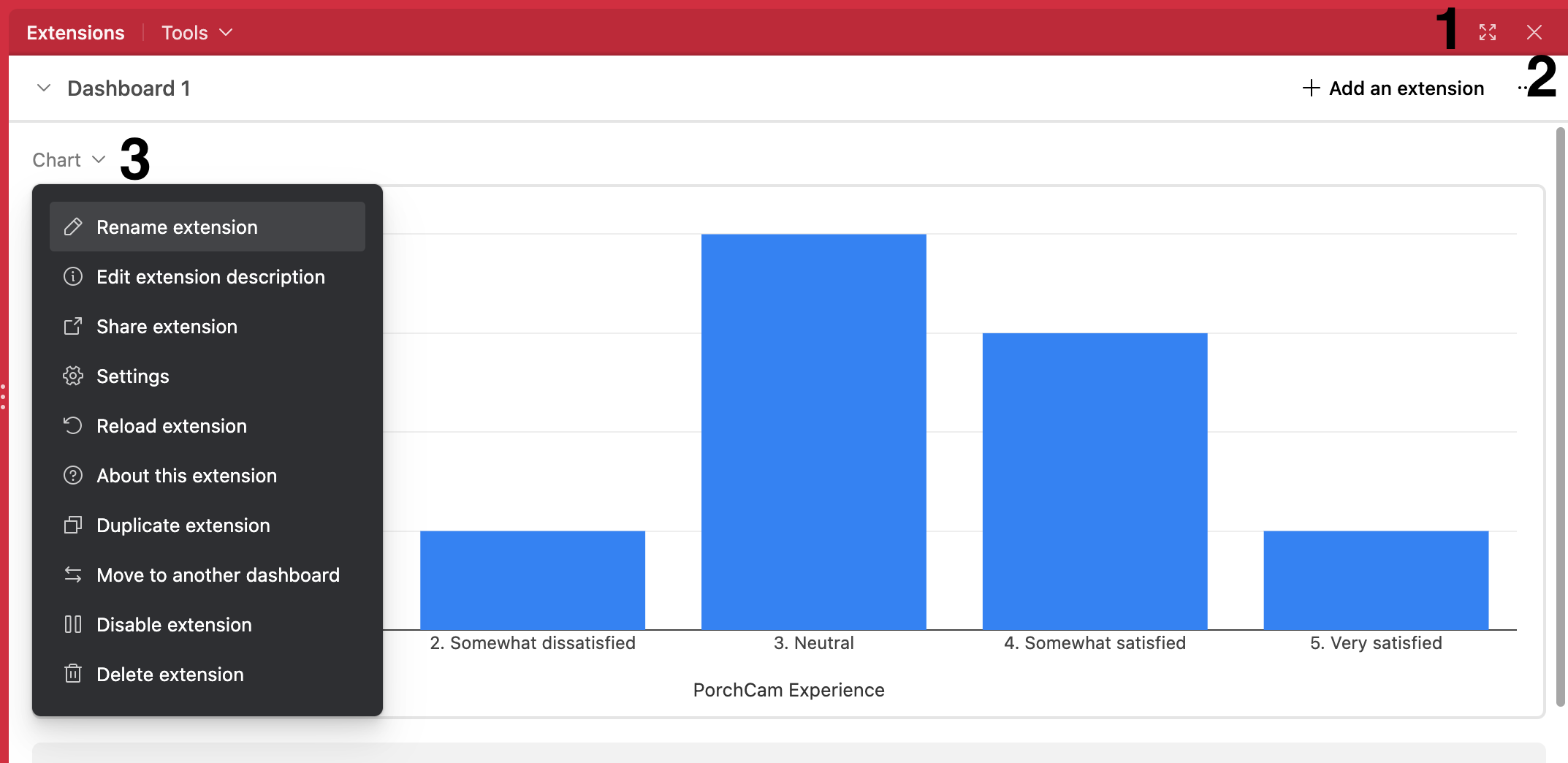- Cómo empezar a usar Airtable
- Introducción a los aspectos básicos de Airtable
- Cómo comunicarse con el equipo de soporte de Airtable
- Pantalla de inicio de Airtable
- Glosario de terminología de Airtable
- Airtable technical requirements
- Diferencias entre las funciones de Airtable para escritorio y para móvil
- Atajos de teclado de Airtable
- Cómo usar Markdown en Airtable
- Adding descriptions in Airtable
- Finding Airtable IDs
- Automatizaciones de Airtable
- Descripción general de automatizaciones
- Guías de automatizaciones
- Guías de automatizaciones integradas
- Guías de automatizaciones en Airtable
- Linking existing records using automations
- Conditional groups of automation actions
- Repeating groups of Airtable automation actions
- Creating recurring records using automations
- How to delay Airtable automation runs
- Prevent automations from triggering by mistake
- Use automations to timestamp status updates
- Desencadenantes de automatizaciones
- Desencadenantes de Airtable
- Airtable automation trigger: When record matches conditions
- Airtable automation trigger: When a form is submitted
- Airtable automation trigger: When record created
- Desencadenante de automatización de Airtable: cuando se actualiza un registro
- Airtable automation trigger: When record enters view
- Desencadenante de automatización de Airtable: a una hora programada
- Airtable automation trigger: When webhook received
- Airtable automation trigger: When a button is clicked
- Airtable automation trigger: When email received
- Desencadenantes integrados
- Desencadenantes de Airtable
- Acciones de automatización
- Acciones en Airtable
- Acción de automatización de Airtable: enviar correo electrónico
- Airtable automation action: Create record
- Airtable automation action: Update record
- Airtable automation action: Find records
- Airtable automation action: Sort list
- Acción de automatización de Airtable: ejecutar un script
- Airtable automation action: Generate with AI
- Acciones integradas
- Airtable automation actions: Slack
- Airtable automation actions: Google Workspace
- Airtable automation action: Send MS Teams message
- Airtable automation actions: Outlook
- Airtable automation actions: Jira Cloud
- Airtable automation actions: Jira Server / Data Center
- Airtable automation actions: Salesforce
- Airtable automation action: Create post in Facebook Pages
- Airtable automation actions: GitHub Issues
- Airtable automation action: Hootsuite post
- Airtable automation action: Send Twilio SMS
- Acciones en Airtable
- Bases de Airtable
- Using Airtable Cobuilder
- Descripción general de las bases de Airtable
- Creating and duplicating bases in Airtable
- Structuring your Airtable bases effectively
- Moving Airtable bases between workspaces
- Tables in Airtable
- Crear enlaces para compartir bases de Airtable
- Importing third-party data into Airtable
- Uso de las perspectivas
- Troubleshooting Airtable base performance
- Versiones beta de Airtable
- Colaboración en Airtable
- Asistencia de Airtable Enterprise
- Información general
- External badging in Airtable
- Creating and using Airtable components
- Ask an Expert beta overview
- Data residency at Airtable
- Descripción general de los grupos de usuarios en Airtable
- API de Enterprise de Airtable
- Creating and managing data retention policies in Airtable
- eDiscovery APIs in Airtable
- Airtable and data loss prevention
- Acceder a los registros de auditoría de Enterprise en Airtable
- Configuración de Jira Server/Data Center para conectarse con Airtable
- Panel de Administración de Enterprise
- Descripción general del panel de administración de Enterprise
- Usuarios: panel de administración de Enterprise en Airtable
- Detalles del usuario en el panel de administración de Airtable
- Grupos: panel de administración de Airtable
- Espacios de trabajos: panel de administración de Enterprise de Airtable
- Bases: panel de administración de Enterprise en Airtable
- Interfaces: Panel de administración de Enterprise en Airtable
- Data sets - Airtable admin panel
- Managed apps - Airtable admin panel
- Components - Airtable admin panel
- Informes: panel de administración de Enterprise en Airtable
- Airtable admin panel settings
- Guía práctica de Enterprise
- Gestionar a los admins de Enterprise en el panel de administración
- Uso de organizaciones
- Organizational branding for apps in Airtable
- Enterprise Hub in Airtable
- Enterprise Hub : Org unit assignment with user groups
- Desactivar, retirar el acceso y reactivar usuarios desde el panel de administración
- Gestionar el acceso de usuario a espacios de trabajo y bases
- Airtable Enterprise Key Management
- Custom terms of use
- SSO en Enterprise
- Información general
- Extensiones de Airtable
- Descripción general de las extensiones
- Extensiones por Airtable
- Extensiones integradas
- Campos de Airtable
- Descripción general de los campos
- Archivo adjunto
- Campos basados en fecha
- Fórmula
- Empezar a usar fórmulas
- Fundamentos de fórmulas
- Soluciones frecuentes: principiante
- Soluciones habituales: intermedias
- Soluciones habituales: avanzado
- Campo de texto largo
- Campos de registros vinculados
- Campos con números
- Otros campos
- Campos de compilación, búsqueda y recuento
- Campos de selección y colaborador
- Integración con Airtable
- API
- Getting started with Airtable's Web API
- Crear tokens de acceso personal
- Airtable Webhooks API Overview
- Service accounts overview
- API web de Airtable: usar filterByFormula o parámetros para ordenar
- Airtable API Deprecation Guidelines
- Airtable API: Common troubleshooting
- Managing API call limits in Airtable
- Enforcement of URL length limit for Web API requests
- Servicios de integración
- Third-party integrations via OAuth overview
- Troubleshooting disconnected OAuth integrations in Airtable
- Options for integrating with Airtable
- Third-party integrations - Common troubleshooting
- Low-code integrations - Common troubleshooting
- Integrating Airtable with external calendar applications
- Visualizing records from Airtable in Tableau
- Visualizing Airtable records in Microsoft Power BI & Power Query
- Integrating HubSpot with Airtable
- Using Zapier to integrate Airtable with other services
- Using Zapier's Multi-Step Zaps to find and update records
- Using IFTTT to integrate Airtable with other services
- Integrating with AWS Lambda & DynamoDB
- Herramientas para desarrolladores
- API
- Diseñador de Interfaces de Airtable
- Descripción general
- Diseños de página
- Elementos
- Adding and removing elements in interfaces
- Adding layouts to interfaces
- Formatting elements in interfaces
- Interface element: Button
- Interface element: Calendar
- Interface element: Chart
- Interface element: Filter
- Interface element: Gallery
- Interface element: Grid
- Interface element: Kanban
- Interface element: Number
- Interface element: Record picker
- Interface element: Text
- Interface element: Timeline
- Aprendizaje y recursos
- Gestión de Airtable
- Política de Airtable
- Registros de Airtable
- Sincronización de Airtable
- Vistas de Airtable
- Espacios de trabajo de Airtable
- Impresión
- Compartir
- OscuroLigero
- PDF
Descripción general de las extensiones de Airtable
- Actualizado en 27 Mar 2024
- 4 Minutos para leer
- Impresión
- Compartir
- OscuroLigero
- PDF
Las extensiones ayudan a ampliar la funcionalidad de una base de Airtable. Desde un esquema y un gráfico de la base que ofrecen maneras de visualizar tu trabajo, hasta el diseñador de páginas, Google Cloud Vision, traducción y envío de mensajes de texto (SMS), que ayudan a proporcionar resultados procesables. Las extensiones no solo mejoran tus casos de uso de Airtable existentes, sino que también presentan formas completamente nuevas de crear tus propios flujos de trabajo de extensiones.
Introducción
| Disponibilidad en plan | Todos los planes de pago con diversas limitaciones |
| Permisos |
|
| Plataformas | Web/navegador, app de Mac y app de Windows |
| Materiales relacionados | |
| Terminología de Airtable | Extensión: las extensiones son componentes modulares que añaden elementos visuales o funcionalidad a una base, y se muestran en el tablero de la base. Los usuarios pueden crear extensiones personalizadas o usar extensiones creadas por Airtable u otras de código abierto. |
Añadir una extensión a una base
- Haz clic en el botón Extensiones en la esquina superior derecha de la base donde deseas crear la extensión.
- Haz clic en el botón + Añadir una extensión.
- Se abrirá un menú en el que podrás examinar y buscar la extensión que deseas.
- Haz clic en el botón Añadir que aparece junto a la extensión que deseas añadir a la base.
- Sigue configurando la extensión que añadiste. Cada extensión tiene diferentes pasos de configuración que se abordan en otros artículos de ayuda.
Añadir otro tablero de extensiones
- Haz clic en el botón Extensiones en la esquina superior derecha de la base donde deseas crear el tablero de extensiones.
- Haz clic en la flecha desplegable que aparece junto al nombre del tablero actual.
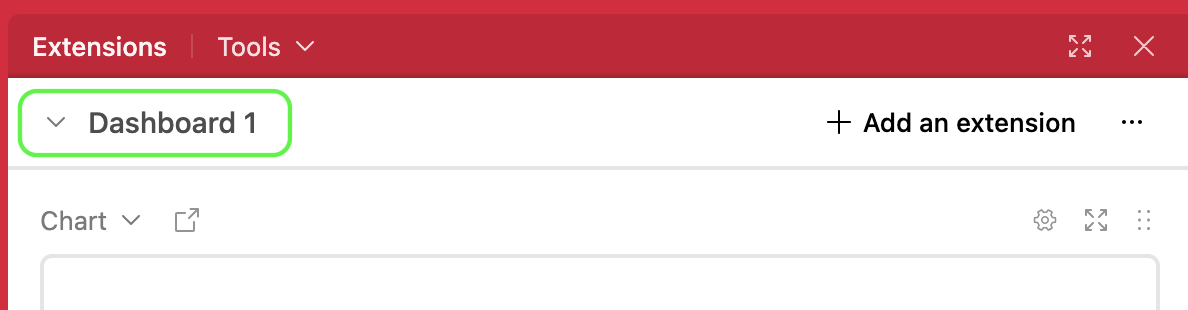
- Haz clic en el botón + Añadir un tablero.
- Coloca el nombre del nuevo tablero y comienza a añadir extensiones.
Conocer otras opciones de extensiones
- Visualiza el tablero de extensiones a pantalla completa.
- Cierra el panel de extensiones.
- Más opciones: al hacer clic en el menú desplegable que aparece junto al nombre de una extensión, aparecerán las opciones de cambiar el nombre, editar la descripción, compartirla, gestionar la configuración, volver a cargarla, leer sobre ella, duplicarla, moverla a otro tablero (en la misma base), deshabilitarla o eliminarla.
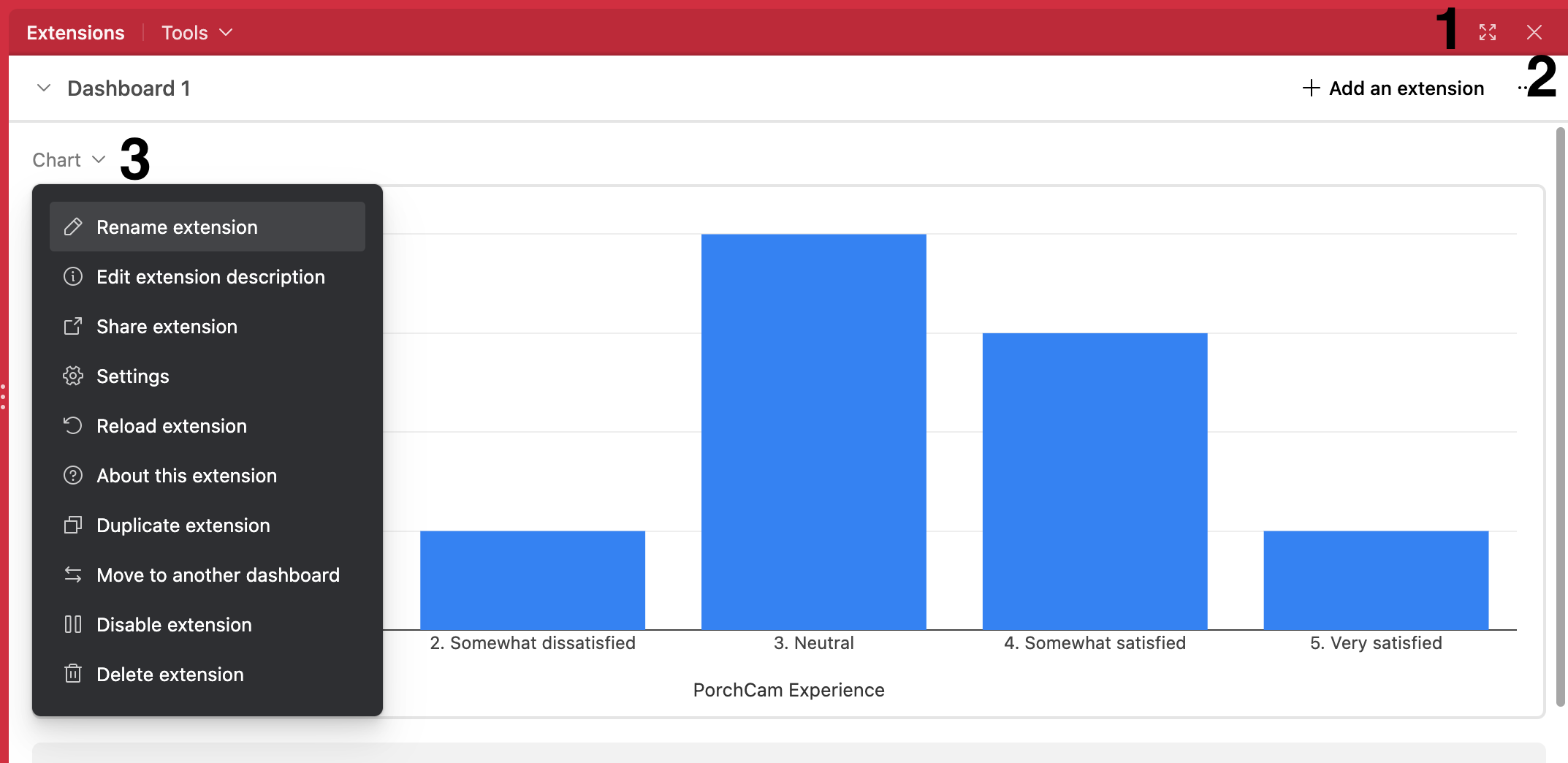
Crear un tablero de extensiones que se pueda compartir
Puedes verte en una situación en la que desees compartir el tablero de extensiones de una base, pero sin permitir el acceso a la base o a las propias configuraciones de las extensiones. En este caso, te recomendamos crear un tablero de extensiones que se puede compartir de solo lectura. Puedes crear un enlace a un tablero de extensiones para compartir la información del tablero con otros, sin preocuparte de que nadie edite las configuraciones de tus extensiones.
Para crear un tablero de extensiones de solo lectura que se puede compartir, sigue estos tres pasos:
- Haz clic en el botón Compartir en la parte superior derecha de una base abierta.
- Haz clic en Compartir públicamente.
- Haz clic en el interruptor para habilitar el enlace que se puede compartir públicamente (ten precaución y recuerda que esto puede exponer el contenido de la base a cualquiera que tenga el enlace).
- Haz clic en el interruptor para mostrar las extensiones añadidas a esta base.

En la ventana de configuración Compartir, haz clic en el ícono Vista previa para navegar hasta la URL de la base de acceso público.

- Primero, elije el tablero de extensiones que deseas compartir si tu base tiene varios tableros.
- Luego, haz clic en el ícono de ampliar para visualizar el tablero de extensiones a pantalla completa.
- Copia la URL desde el navegador. La URL debe terminar en
&bip=full - Repite el proceso, si es necesario, para varios tableros.

Preguntas frecuentes
En el caso de bases más grandes, es posible que algunas extensiones se coloquen en pausa si ralentizan la base durante la carga. Puedes reanudar su uso si haces clic en el botón Cargar extensión de cada extensión o en el banner Cargar todas las extensiones en la parte superior del tablero de extensiones.
Con el Blocks SDK, puede usar React para crear tus propias extensiones interactivas y en tiempo real que se encuentran en Airtable. Alojamos el código, por lo que no tienes que preocuparte por los servidores o la configuración. Puedes crear la extensión en tu propio entorno de desarrollo e importar tus paquetes npm favoritos.
Puedes encontrar la referencia completa de la API y las guías tutoriales para el Blocks SDK en nuestro sitio de desarrolladores.
Explicamos todos los detalles de la gestión de extensiones en una base en este artículo de ayuda.
Si formas parte de un espacio de trabajo en un plan Pro y cambias al plan gratis o Plus, se deshabilitarán las instalaciones de extensiones existentes en tus bases. Esto quiere decir que no podrás ver estas extensiones ni interactuar con ellas.
Si más adelante decides volver a mejorar el plan de tu espacio de trabajo del plan gratis o Plus al Pro, las extensiones deshabilitadas en tus bases se volverán a habilitar con la misma configuración que tenían en el momento en que bajaste de categoría.
En la mayoría de los casos, deberás ponerte en contacto con nuestro equipo de asistencia para obtener ayuda. Recuerda que este tipo de extensiones no han sido revisadas por Airtable. Asegúrate de añadir solo extensiones privadas de desarrolladores en los que confías.
Nuestro Marketplace de extensiones incluye scripts escritos por clientes de Airtable. Con la incorporación de plantillas de scripts, cualquier usuario ―incluso sin conocimientos técnicos― podrá aprovechar la potencia de la Extensión de scripts instalando scripts prediseñados creados por Airtable y los miembros de la comunidad de Airtable en constante crecimiento.
Para obtener más detalles sobre el desarrollo de una extensión y nuestro proceso de revisión, visita nuestra documentación para desarrolladores.